Hoe u uw Windows 10, 8, of 7 pc aanmeldt Automatisch aanmelden

Ooit gewenst dat u niet telkens uw wachtwoord hoeft in te tikken wanneer Windows opstart, maar u niet wil je de extra beveiliging verliezen die hoort bij het hebben van een wachtwoord? Als dat het geval is, dan is vandaag jouw geluksdag. Laten we een kijkje nemen.
Opmerking: We tonen Windows 8 in dit voorbeeld, maar dit zou ook moeten werken in Windows 10, Windows 7 of Windows Vista.
Windows automatisch aanmelden instellen
Druk op de Windows + R-toetsenbordcombinatie om een uitvoeringsvak weer te geven, wanneer het type netplwiz verschijnt en druk op enter.
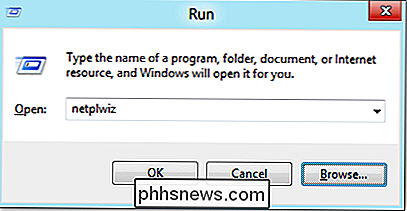
Hierdoor wordt het dialoogvenster Gebruikersaccounts geopend, waarin een lijst met alle gebruikers op uw computer wordt weergegeven.
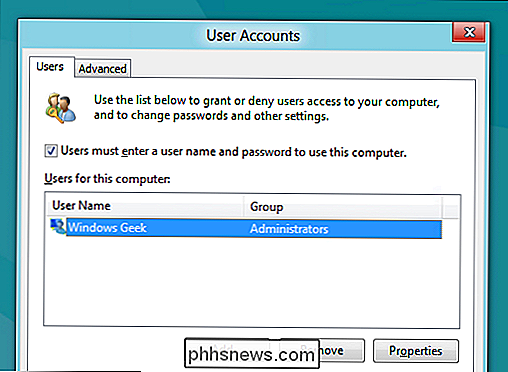
Selecteer uw gebruikersaccount in de lijst en schakel het selectievakje "Gebruikers moeten een gebruikersnaam en wachtwoord gebruiken om deze computer te gebruiken" uit en klik vervolgens op de knop Toepassen.
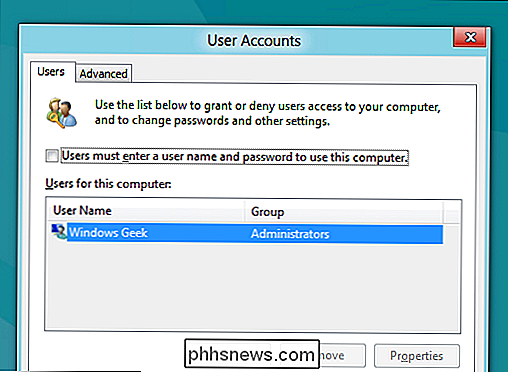
Hiermee wordt het dialoogvenster Automatisch aanmelden geopend, waar u moet je je wachtwoord invoeren en klik vervolgens op OK.
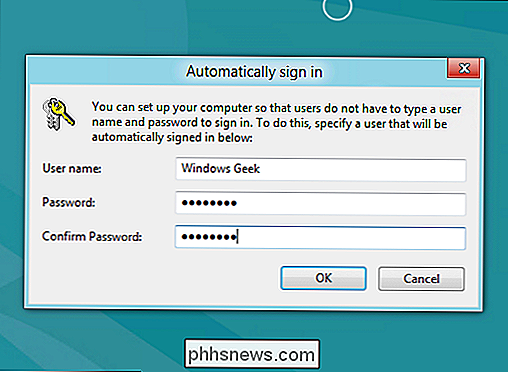
Klik nogmaals op OK om het dialoogvenster Gebruikersaccounts te sluiten en je bent klaar.
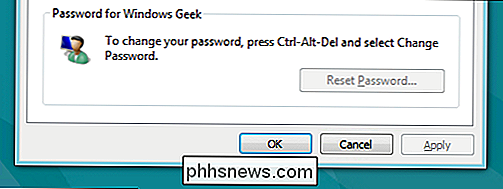
Dat is alles.

Uw Philips Hue Lights in- of uitschakelen in een schema
De Philips Hue-app kan een handvol coole dingen doen met uw Hue-lampen, inclusief de mogelijkheid om uw lichten in te stellen om te draaien aan en uit op specifieke tijden gedurende de dag. U kunt het zo instellen dat u nooit meer een schakelaar hoeft te draaien. Hiervoor was een service nodig met de naam IFTTT, maar eerder dit jaar werd een functie met de naam "Routines" geïntroduceerd in de nieuwe Philips Hue-app.

Hoe u uw webbrowser kunt resetten naar de standaardinstellingen
Wilt u uw webbrowser resetten naar de standaardinstellingen? U kunt niet noodzakelijkerwijs alleen de installatie ongedaan maken - uw persoonlijke bestanden blijven op uw computer staan. En als uw browser Internet Explorer is, kan deze helemaal niet worden verwijderd. Het opnieuw instellen van uw browser op de standaardstatus kan vaak problemen oplossen.



